一、Oracle安装
Oracle分为32位和64位,看各自的系统,64位的系统可以安装32位的,但是32位的系统安装不了64位的。以下是准备环境,一个没有安装Oracle的系统(或者是卸载干净的系统),一个是Oracle安装包,我这里是安装的11g 32位的。
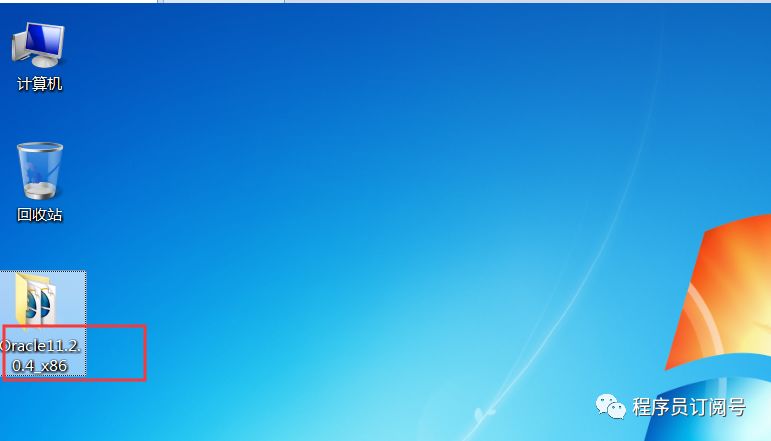
下面开始安装:
可以直接双击安装(如果权限不够,可以右键‘以管理员身份运行’)。
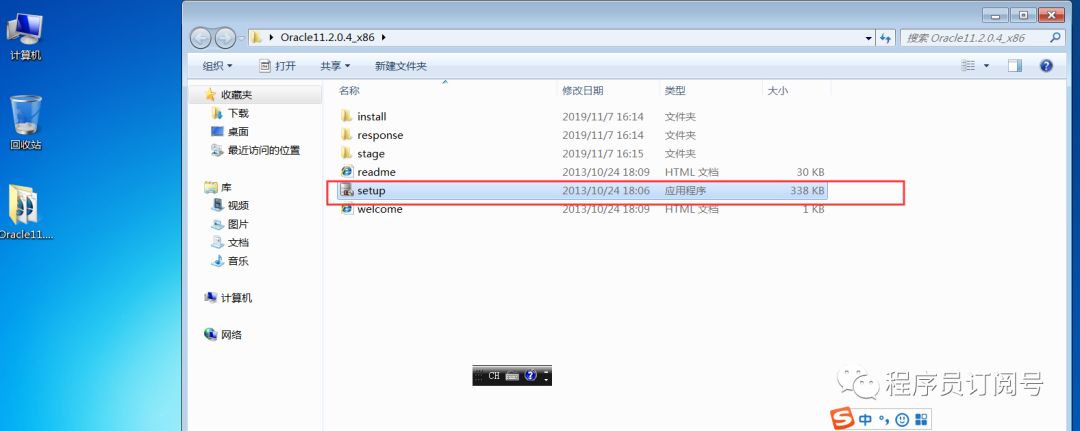
双击后,按照序号,点击(以下雷同) 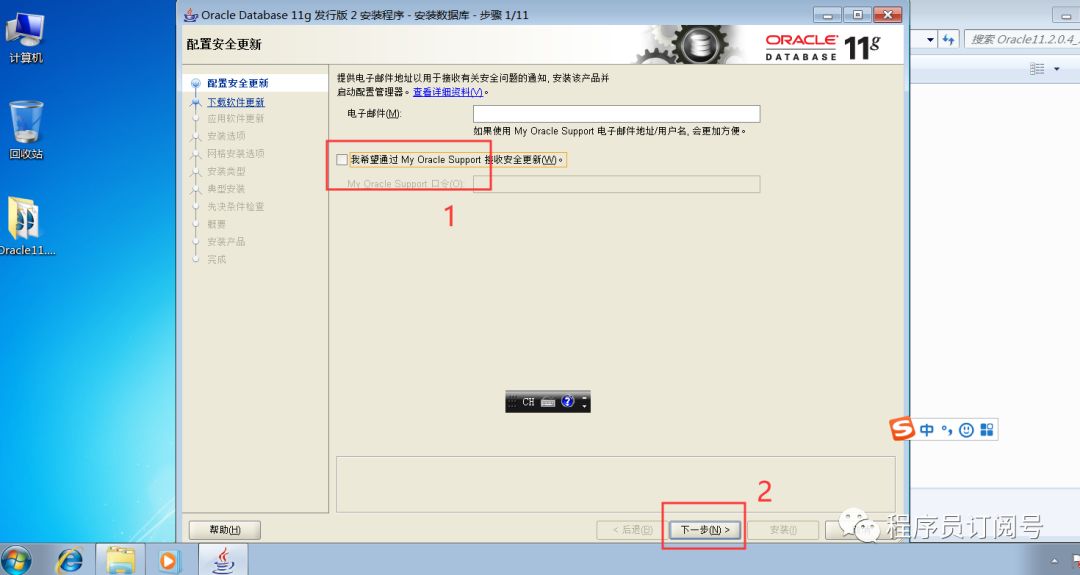
这里是提供邮箱地址的,点击是跳过,可以不用填。
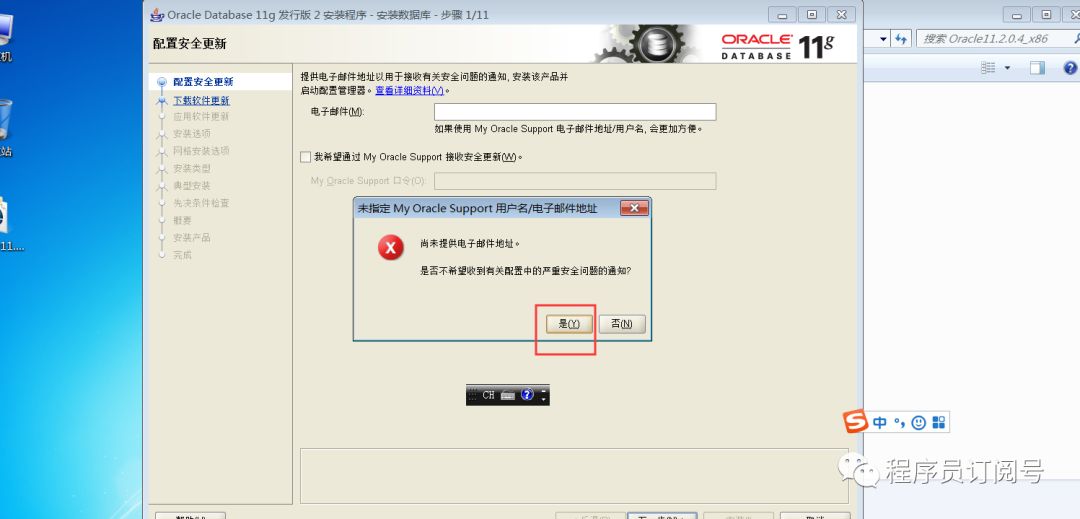
跳过自动更新。
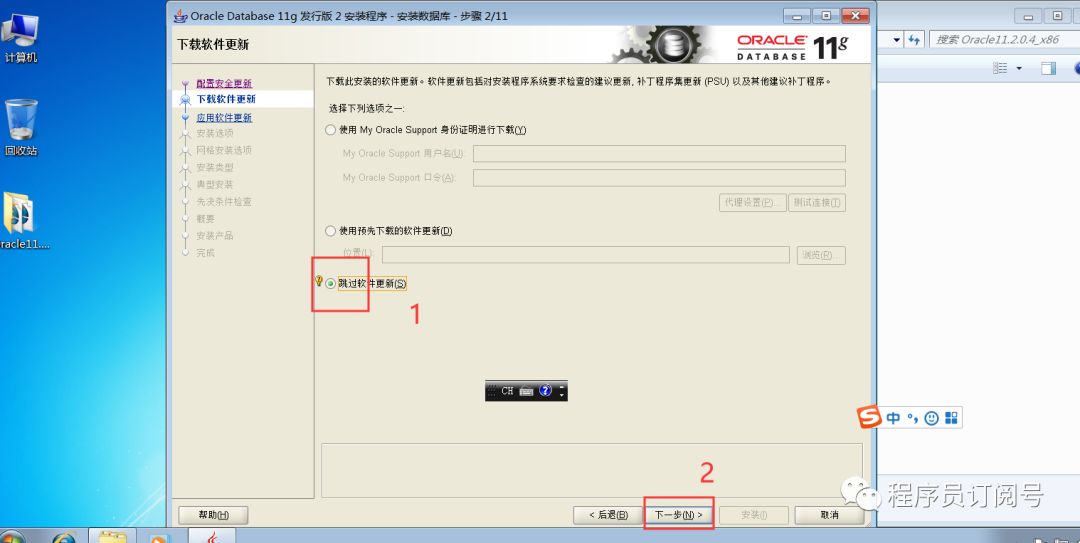
直接下一步。
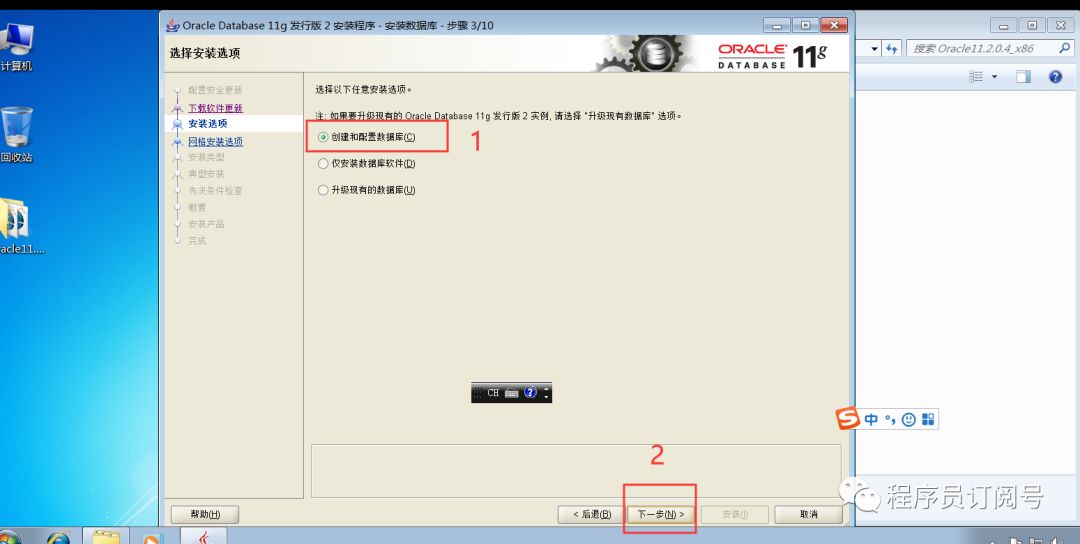
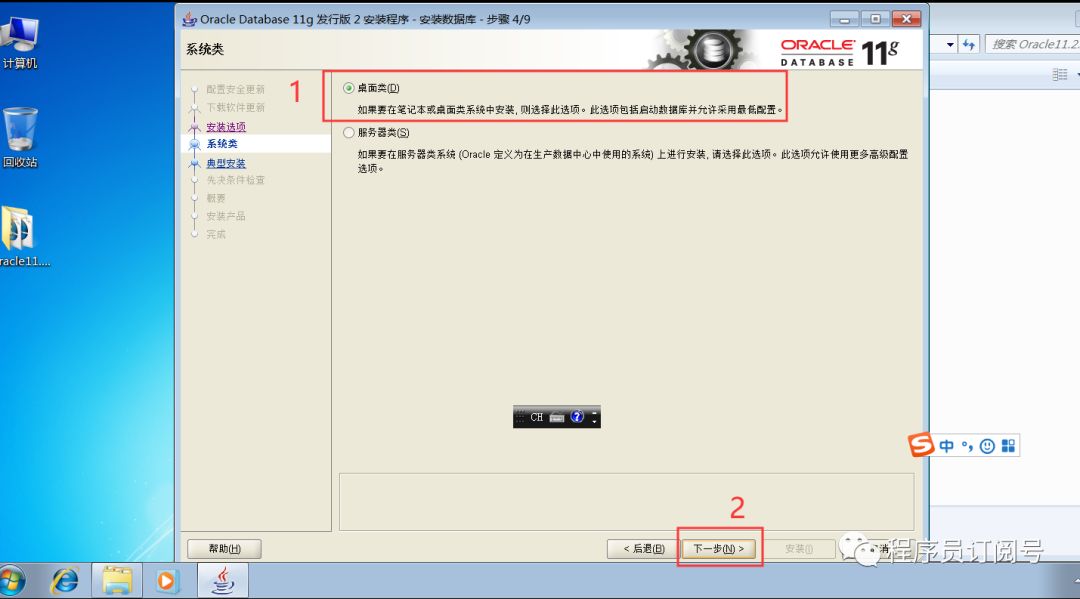
7. 路径可以改,但是一般没需求就不改,管理口令一定要记住,这个是以后登录数据的密码,忘记了就要重新安装Oracle。如果密码设置简单就会出现提示。
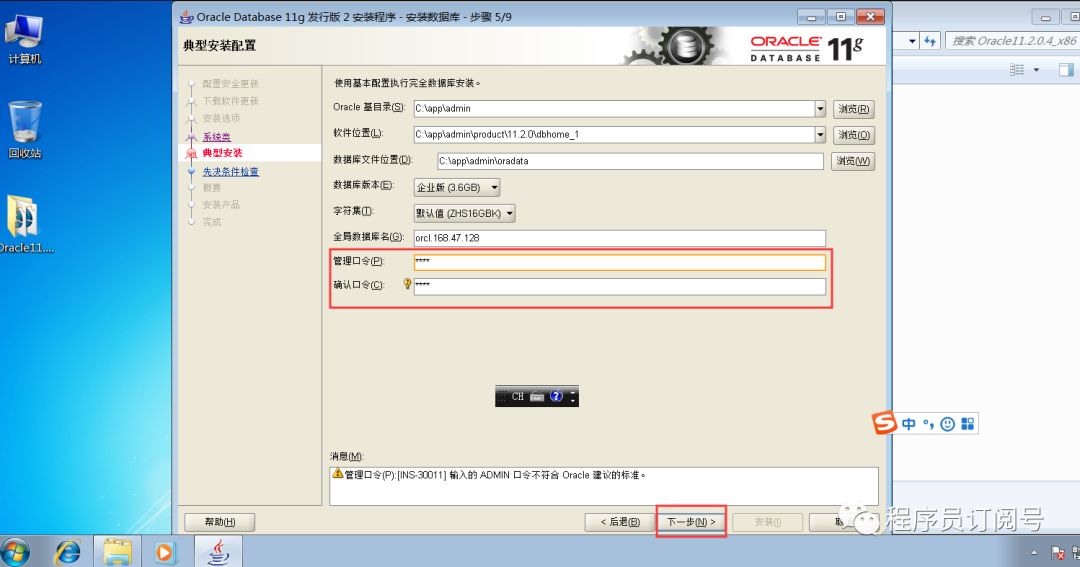
8.这个密码过于简单的提示,选择是跳过,不管他,当然你也可以点否,重新设置密码。
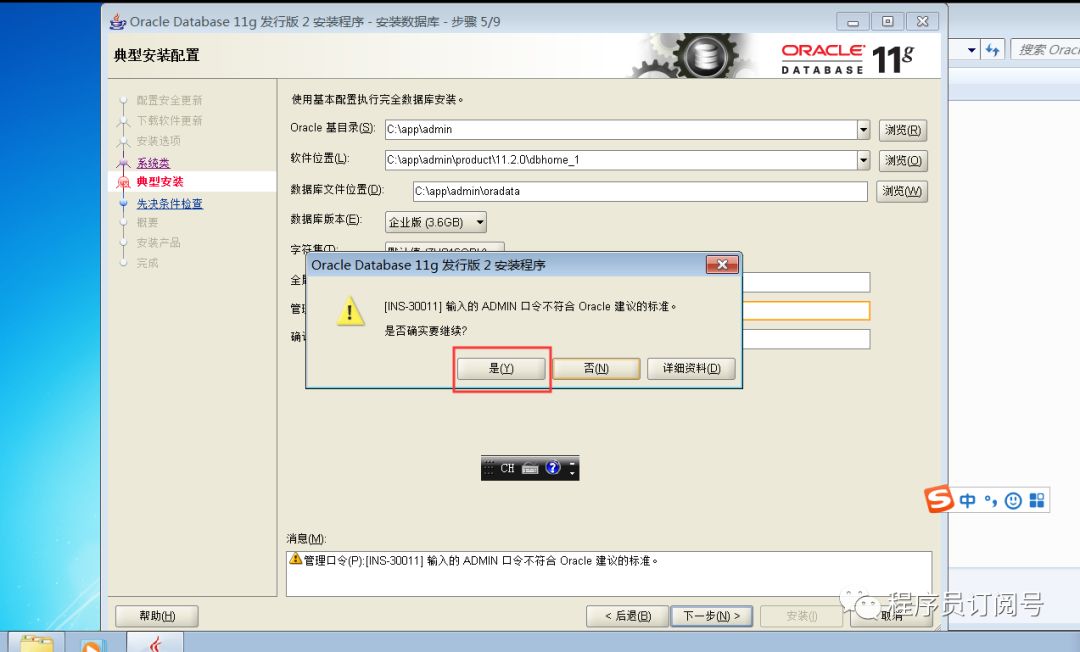
9.它这里是检查你系统是否符合要求,我这里是提示,32位的安装包安装在64位上,有警告,不影响,点击全部忽略。
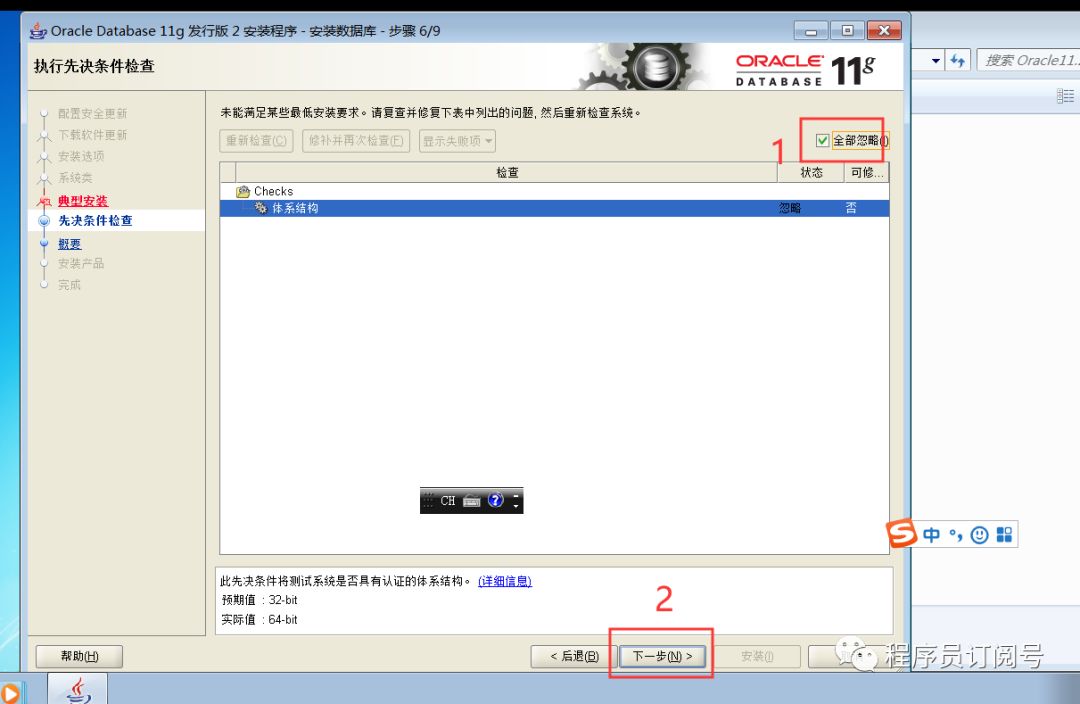
10.这个是确认忽略提示,点击‘是’。
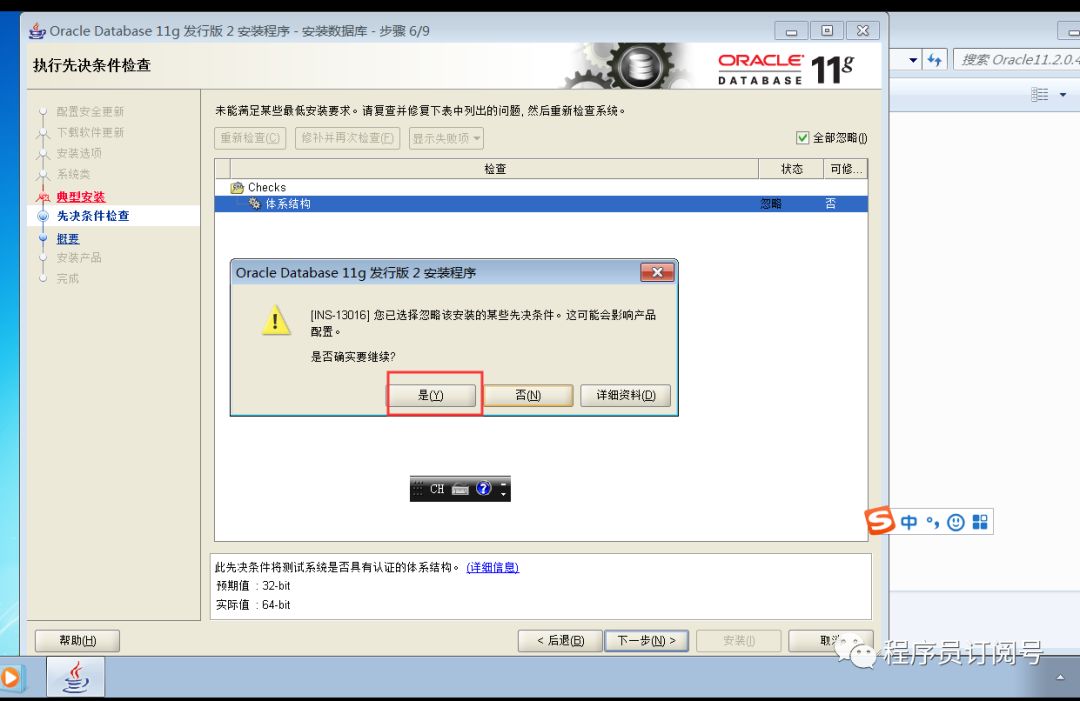
11.点击安装,坐等安装结束。
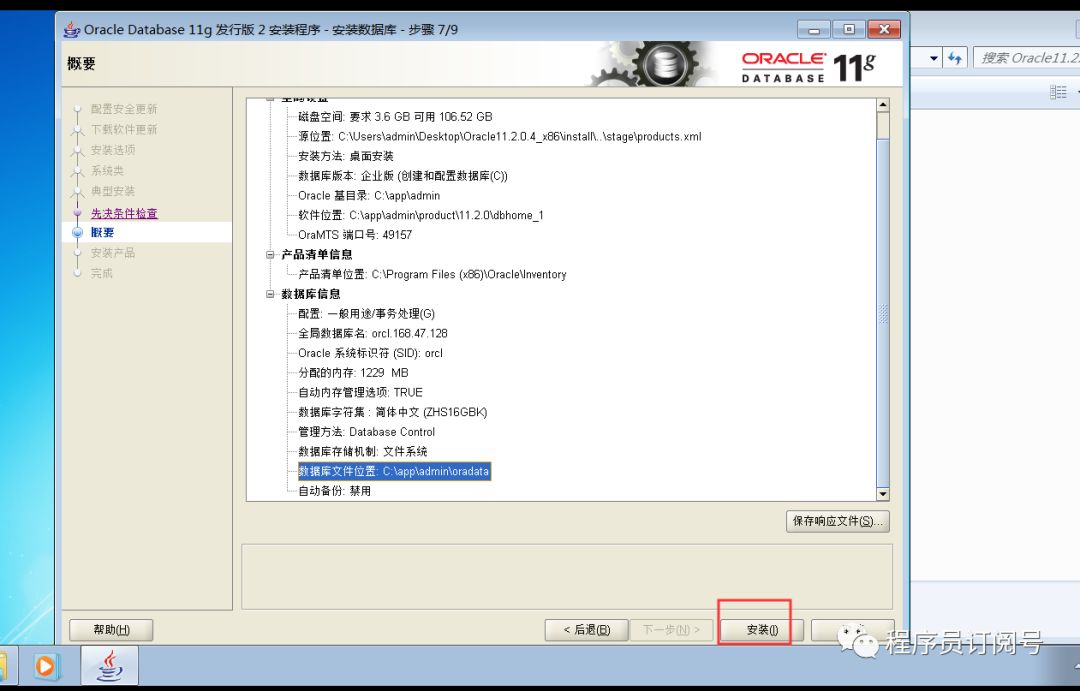
12.可以设置口令管理,也可以设置,设置是为了以后更方便,不设置也没啥影响。如果要设置如下,不设置的跳过这个步骤直接点击确定。
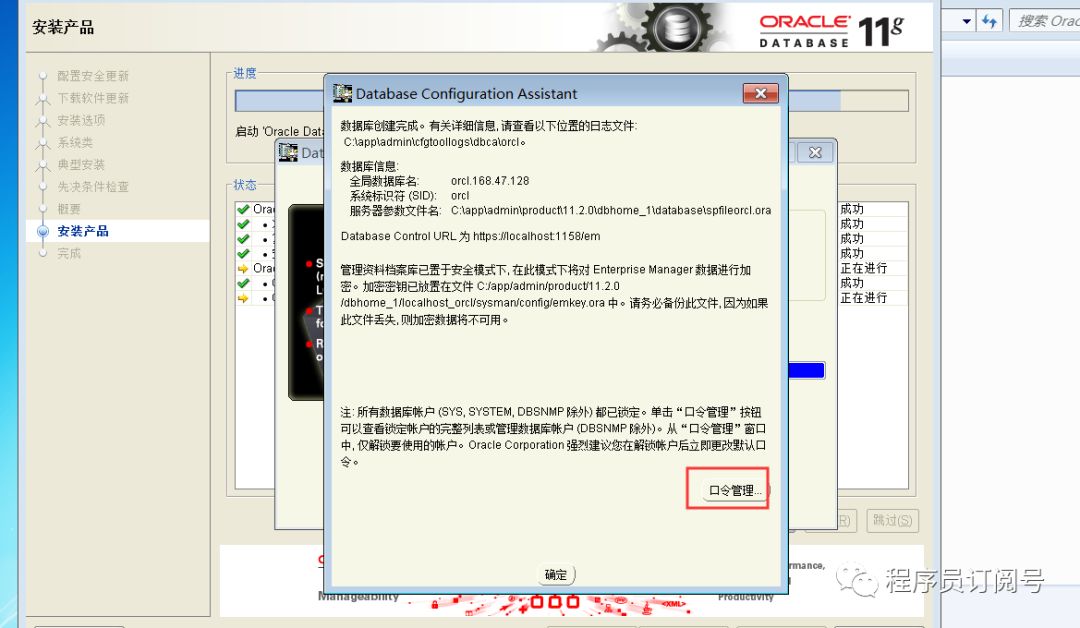
13.一般这个口令都是管理口令,就是数据库自己设置的那个(步骤7那个口令)
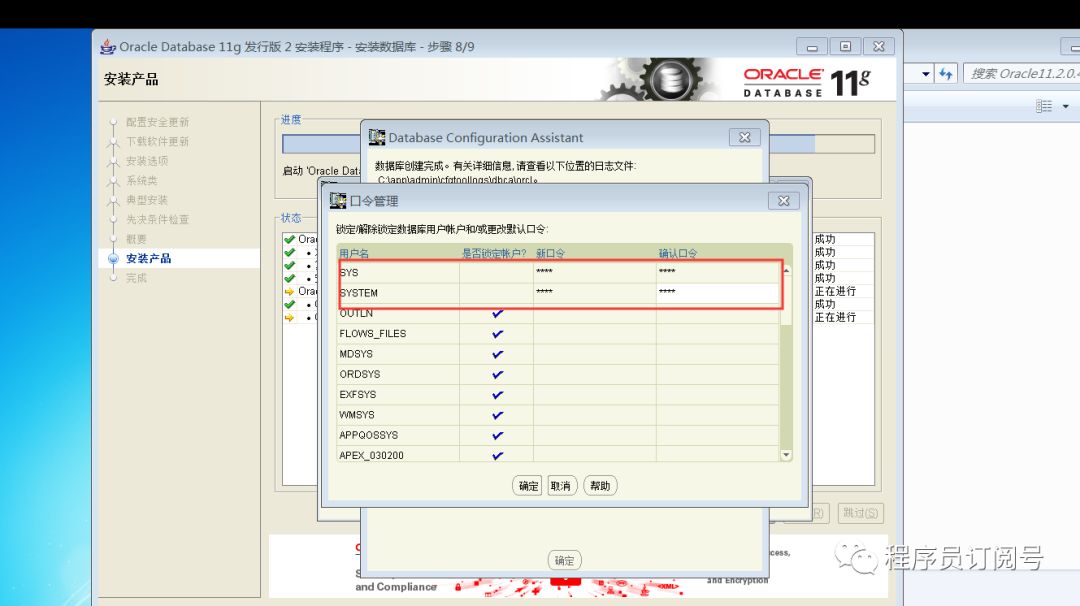
设置这个是为了使用它自带的一些表和数据
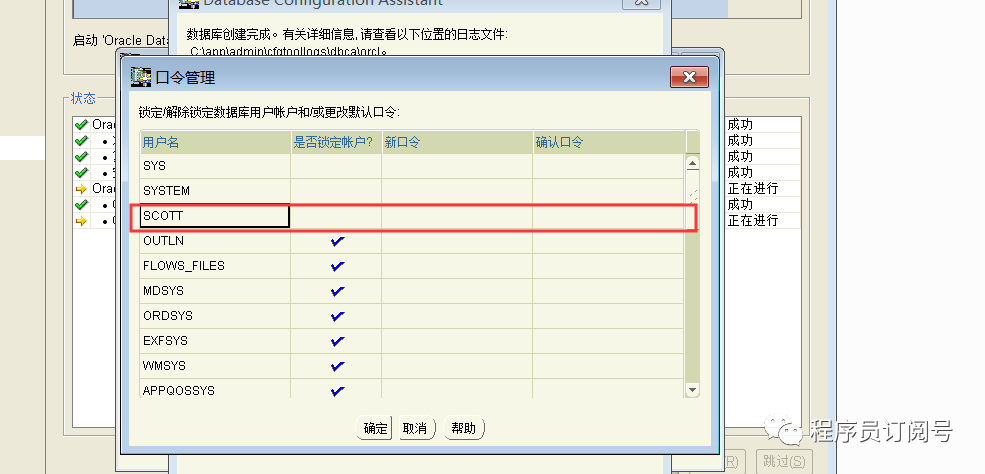
14.设置完成,点击是
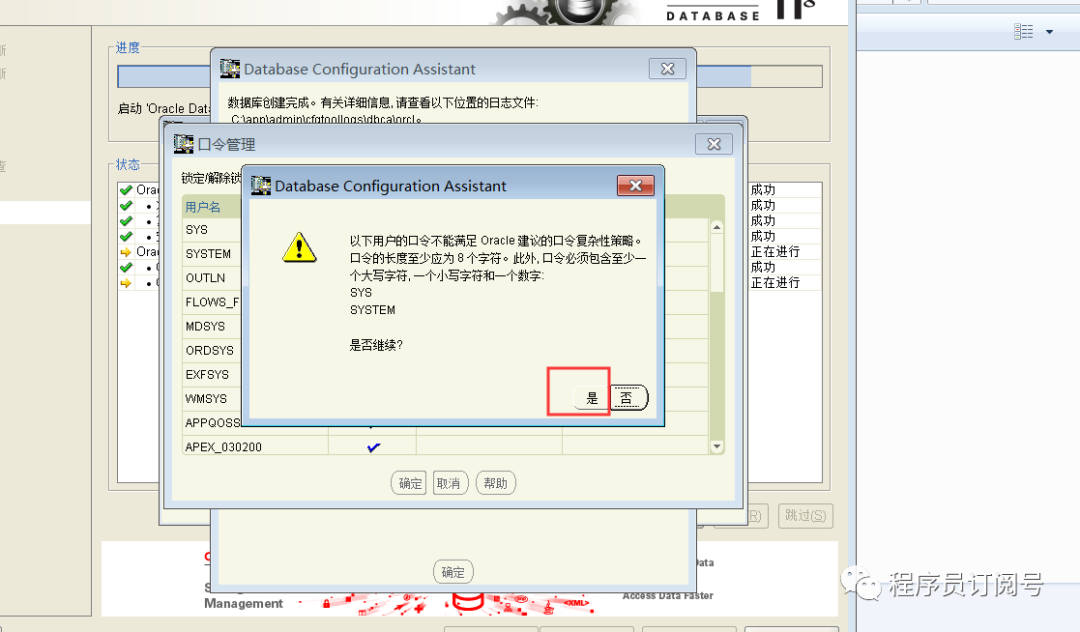
15.点击关闭
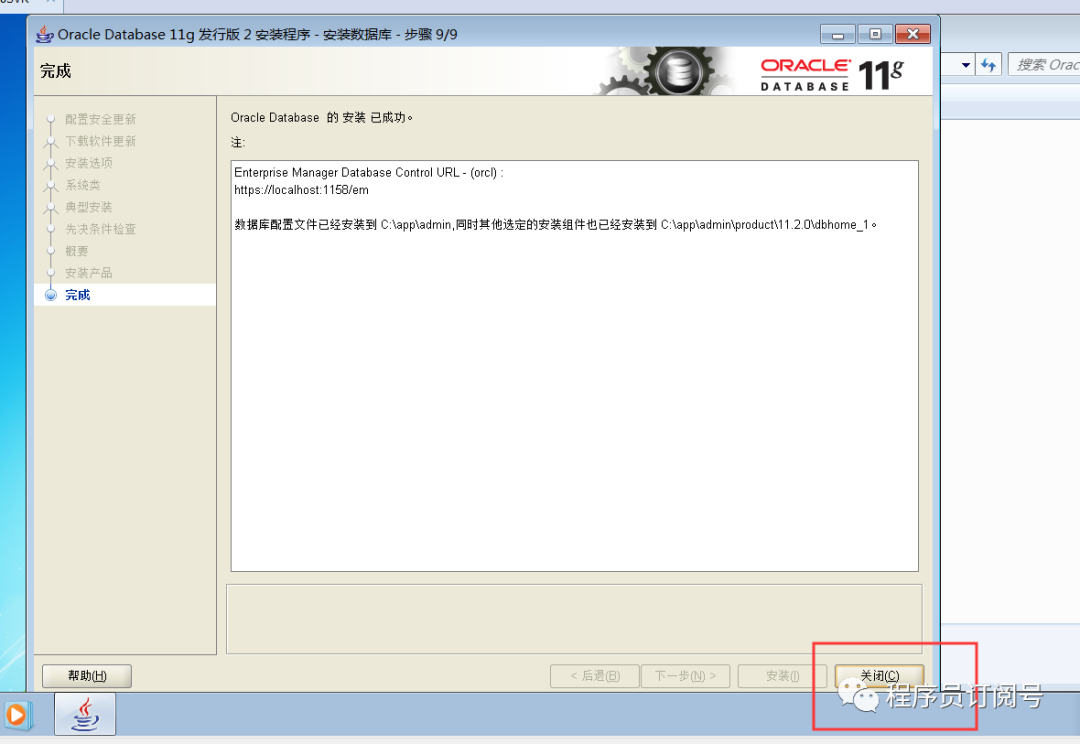
二、Oracle安装验证
安装结束了,现在可以验证一下。我一下都是以键盘命令输入,毕竟看着高级一点(我也觉得很方便,最好可以把命令都记下)。
1. window+R打开命令界面,
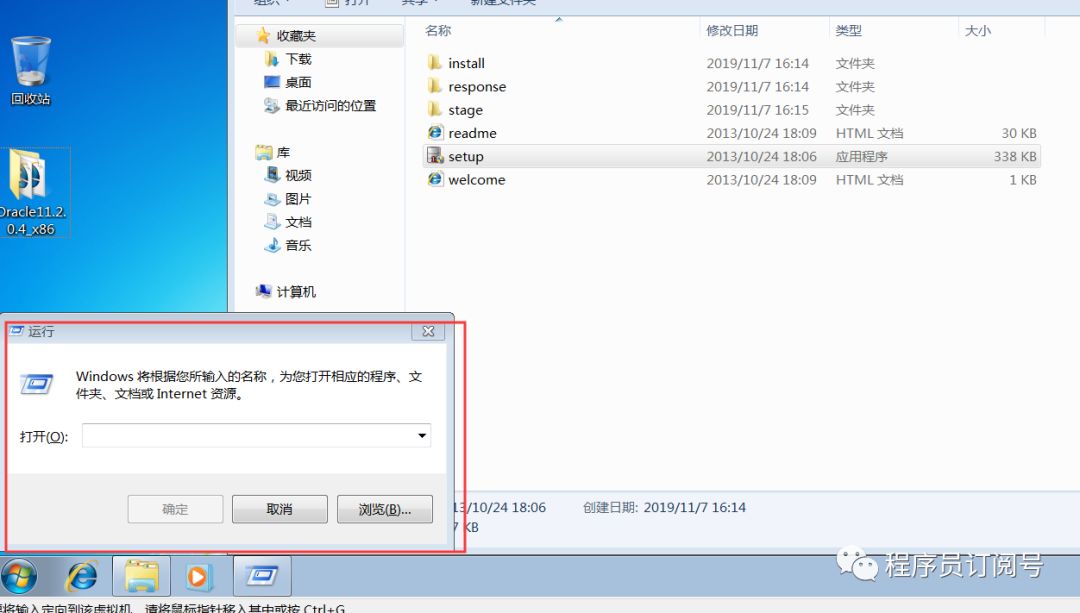
2. 输入cmd,进入人机交互界面,
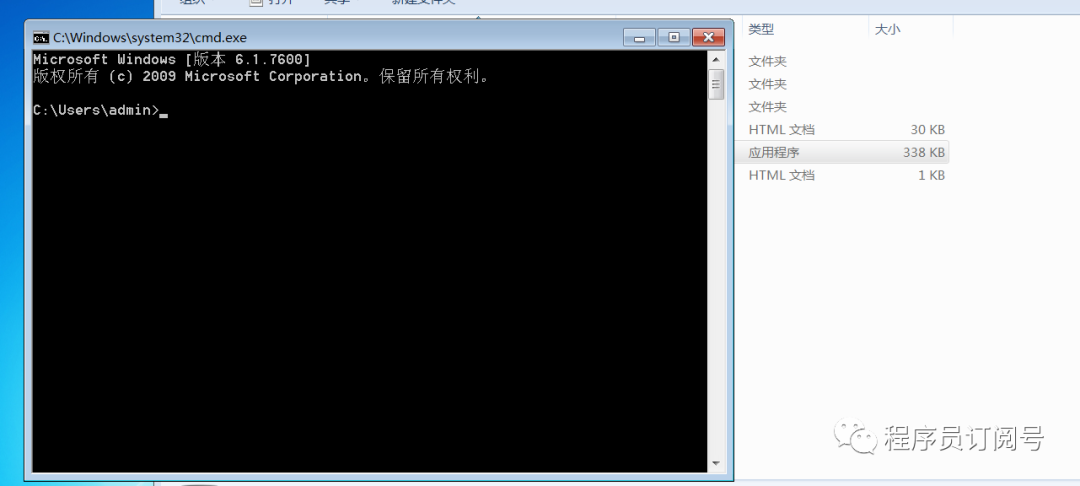
3. 输入sqlplus,回车。
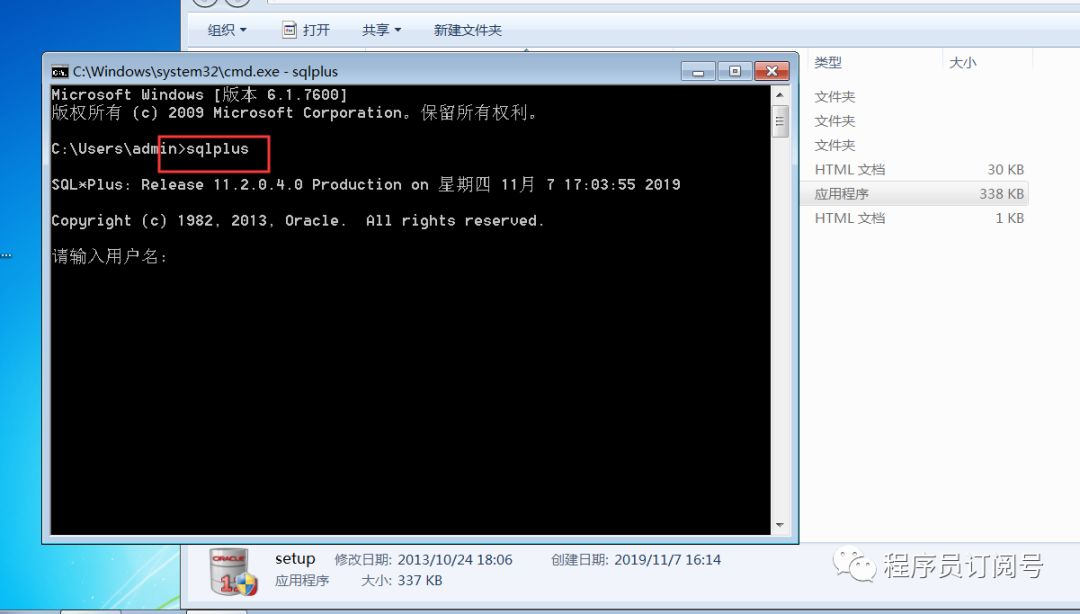
4. 输入Oracle用户名(system-系统的,还有sys,都可以,这个用户是口令管理那里的,密码也是,口令管理不填,默认是system,密码是原来设置好那个)
4.1输入Oracle密码(步骤7设置的)
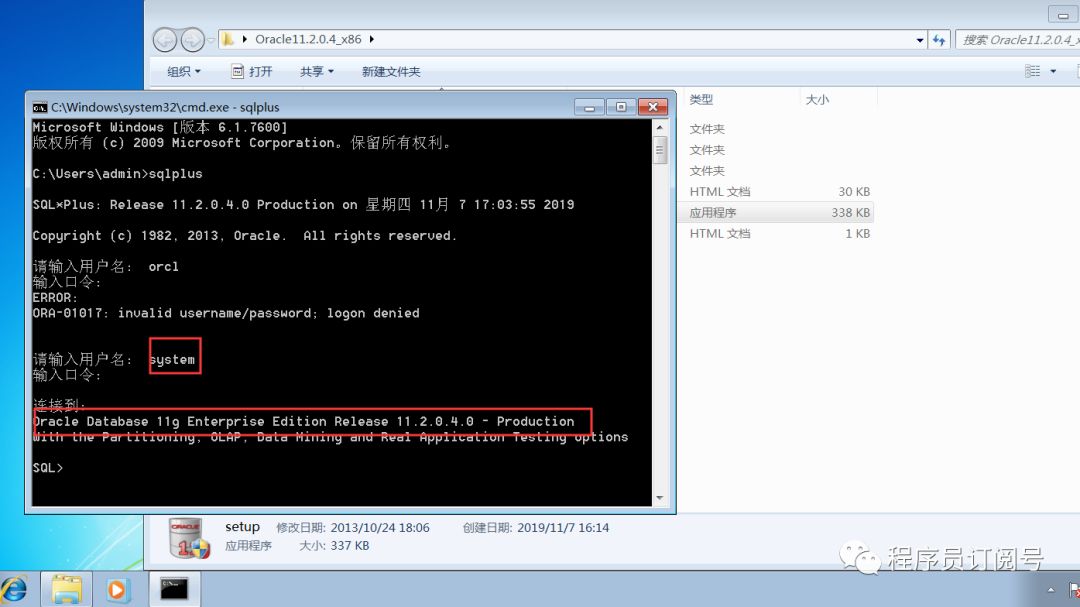
连接成功,现在可以操作数据库了。
三、Oracle卸载
Oracle卸载挺麻烦的,如无必要,就不要卸载,如果卸载不干净,下回装Oracle会出错(我宁愿重装系统也不愿意卸 )
)
卸载步骤:
1.找到目录:C:\app\admin\product\11.2.0\dbhome_1\deinstall,我的Oracle安装目录是这个,如果是默认安装的就盘符不一样,其他路径都是一样的。找到双击,或者右键打开。
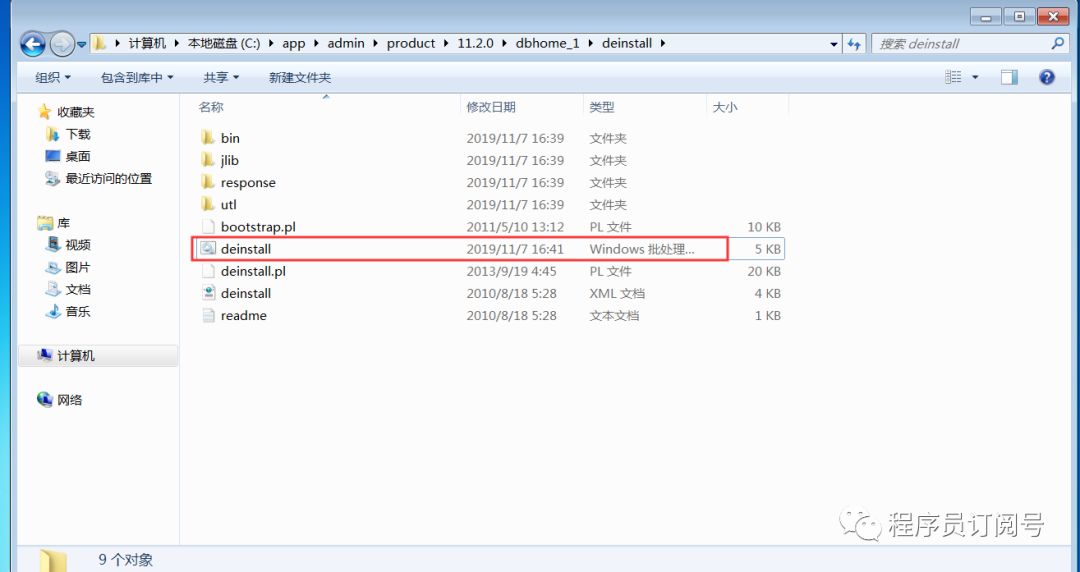
打开是这种。
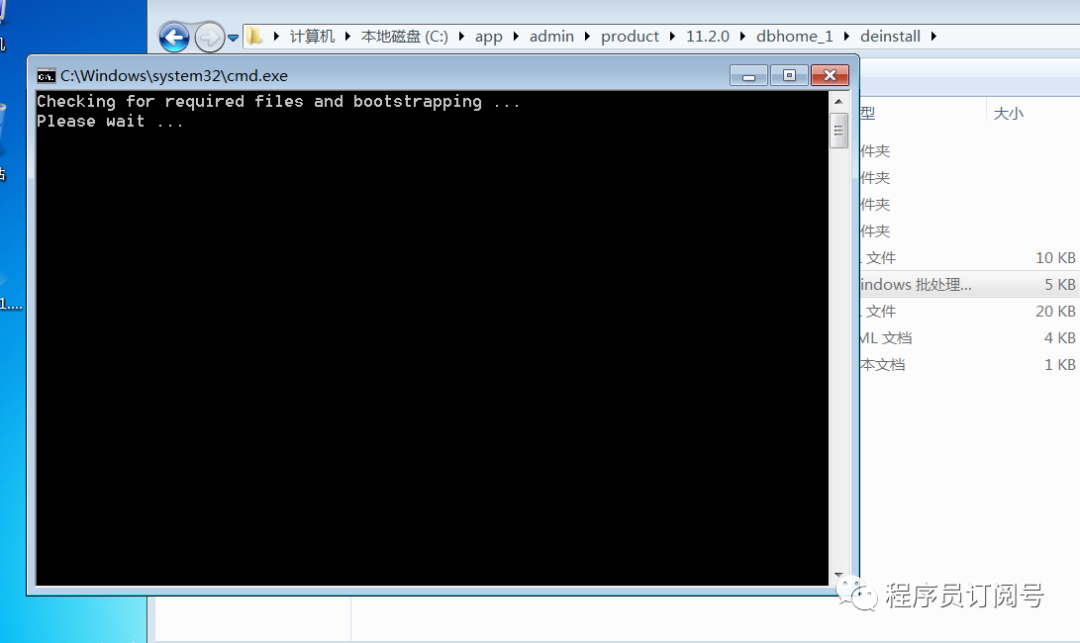
2.输入他提示的,不懂就直接回车,这个算是默认的监听
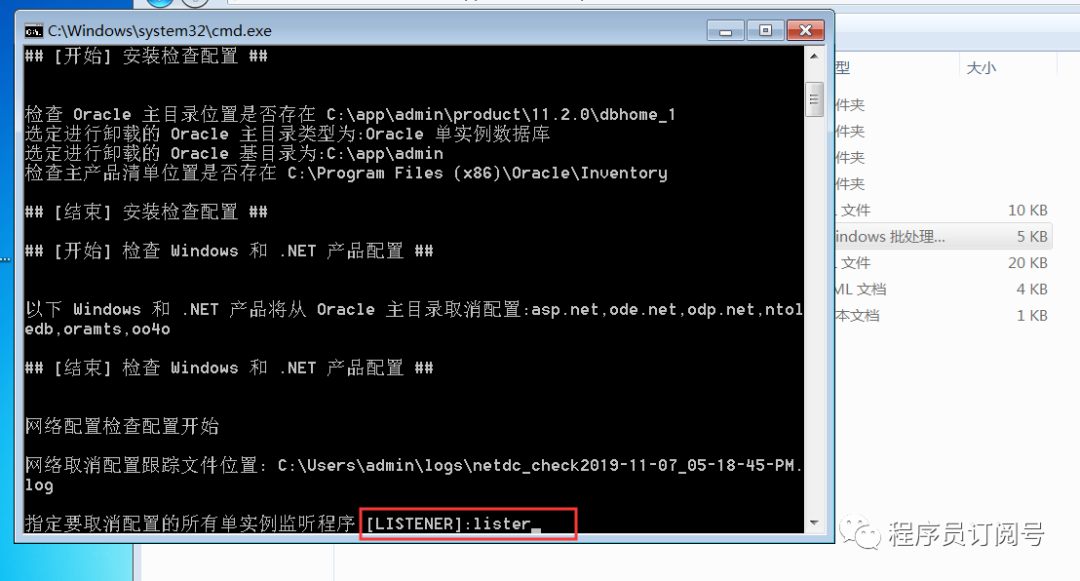
3.等待,不懂也是默认回车。
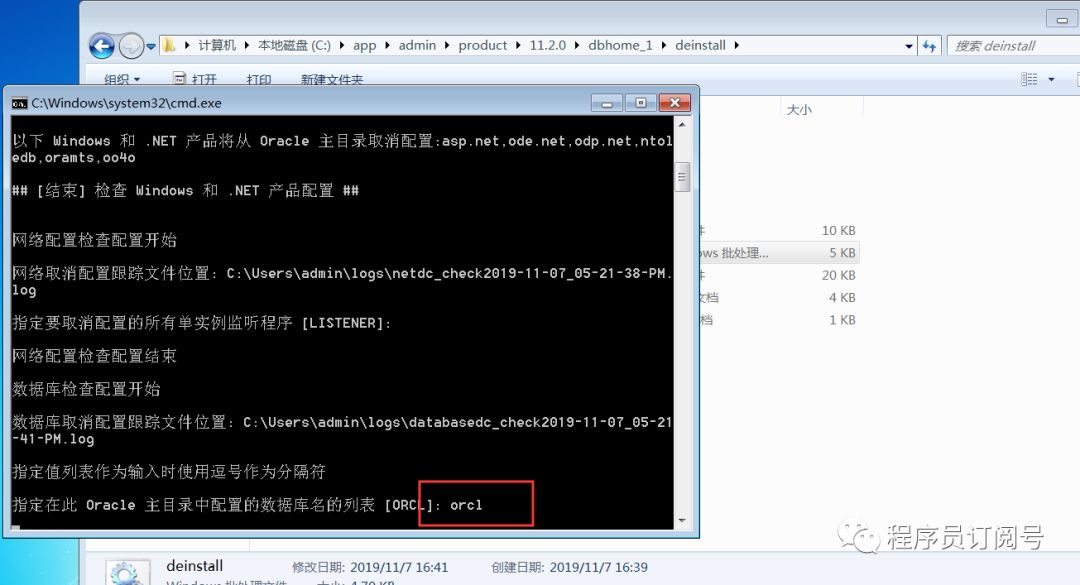
4.输入y(y就是yes的缩写)
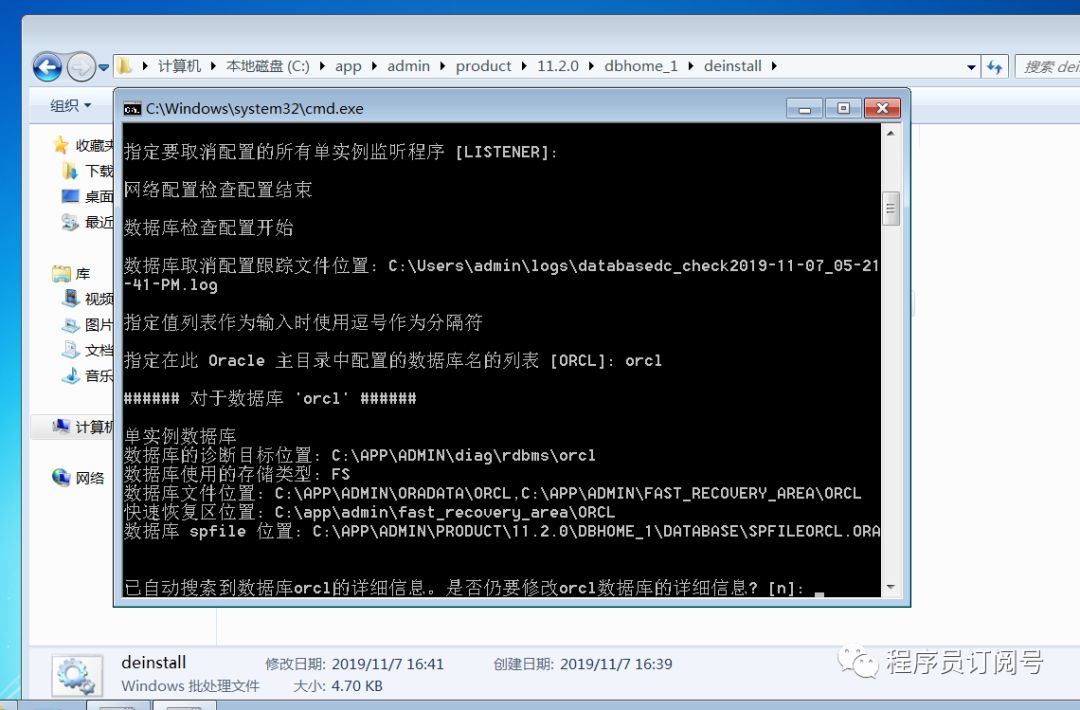
5.默认按回车。
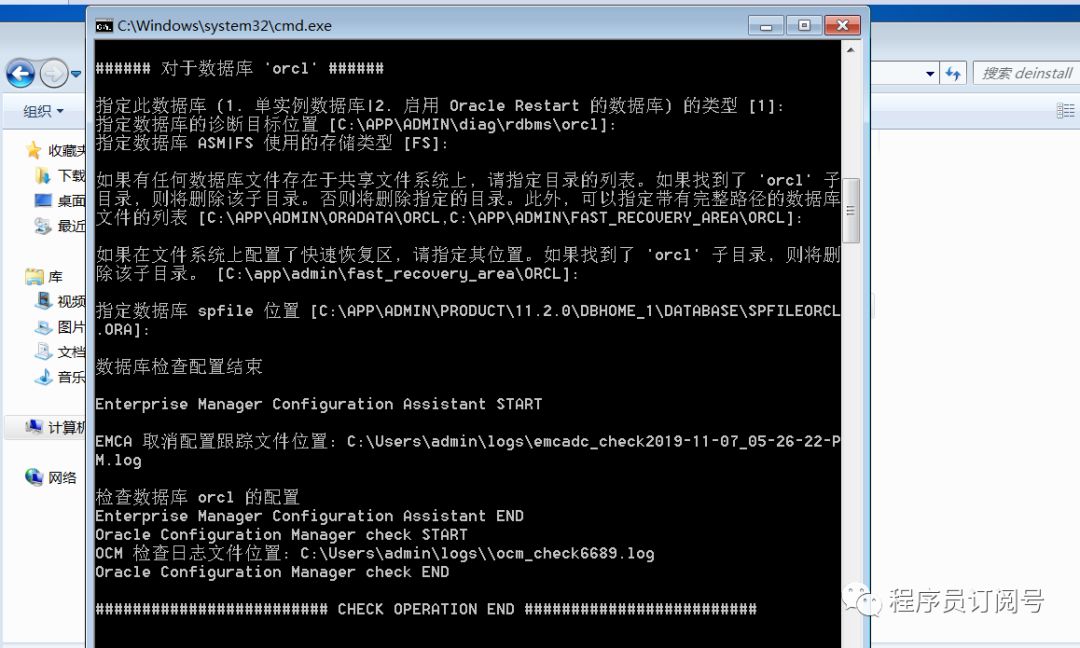
6.等待带这个,输入是。
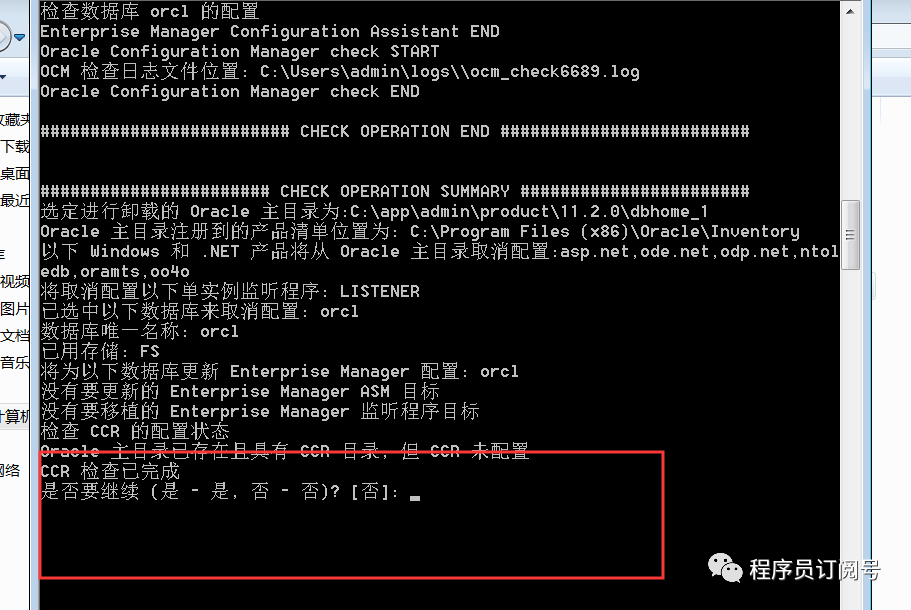
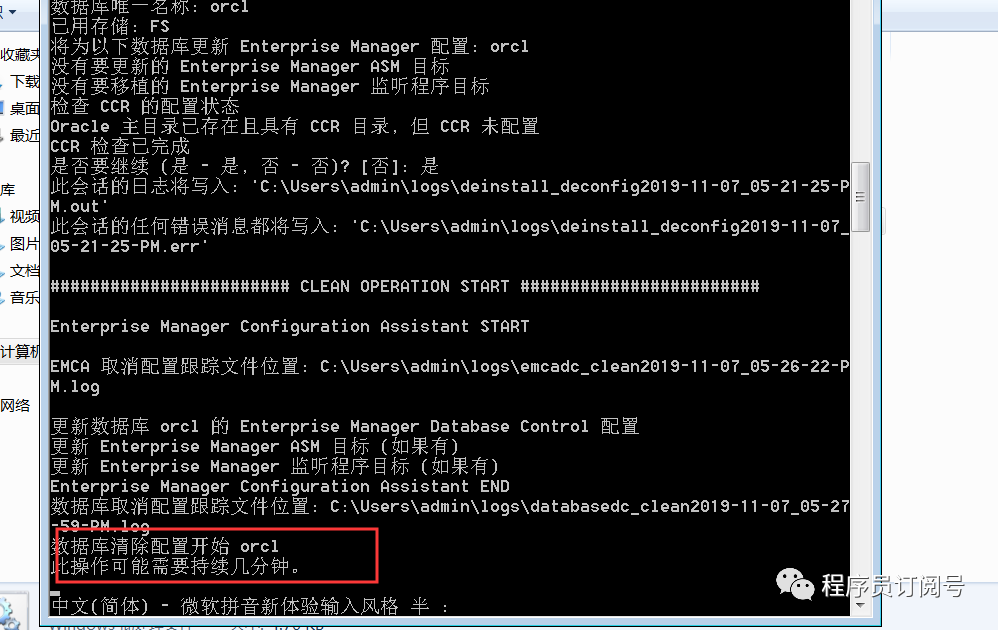
7.提示这个,全部点忽略。出现这个是服务删除不掉,还有注册表删除不了。后面手动删除。窗口会自动关闭不要管他
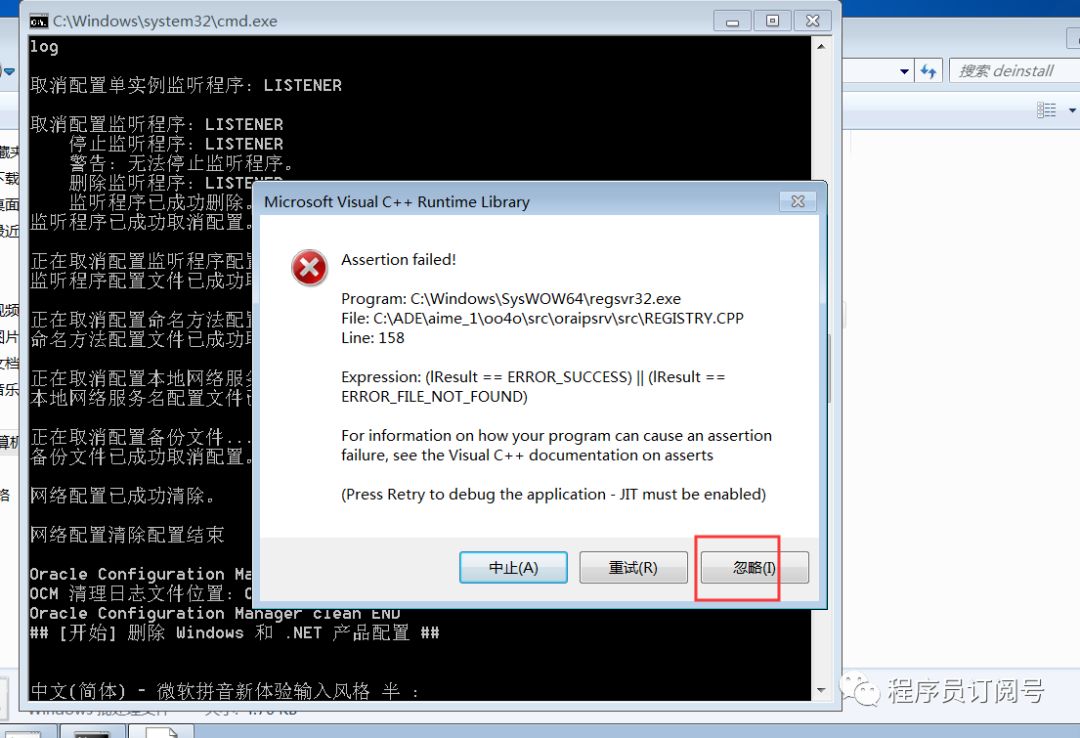
8.窗口会自动关闭不要管他,下面开始删除注册表
8.1、打开注册表(window+R):输入regedit
8.2、打开路径:
HKEY_LOCAL_MACHINE\SYSTEM\CurrentControlSet\Services\
删除该路径下的所有以oracle开始的服务名称,这个键是标识Oracle在windows下注册的各种服务!
8.3、打开注册表,找到路径:
HKEY_LOCAL_MACHINE\SOFTWARE\ORACLE
删除该oracle目录,该目录下注册着Oracle数据库的软件安装信息。
8.4、删除注册的oracle事件日志,打开注册表
HKEY_LOCAL_MACHINE\SYSTEM\CurrentControlSet\Services\Eventlog\Application
删除注册表的以oracle开头的所有项目。
8.5、删除环境变量path中关于oracle的内容。
(C:\app\Administrator\product\11.2.0\dbhome_1\bin;)
8.6、删除C:\Program Files下oracle目录和安装时产生的app文档
到此,成功卸载Oracle。
下一篇说下Oracle一些配置,和一些便捷操作。









